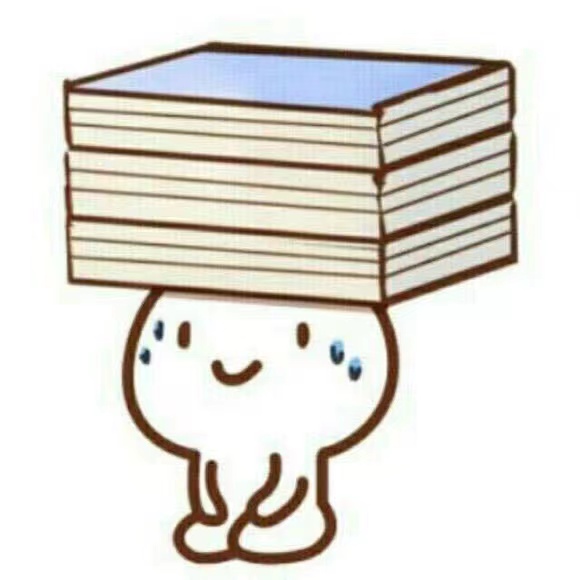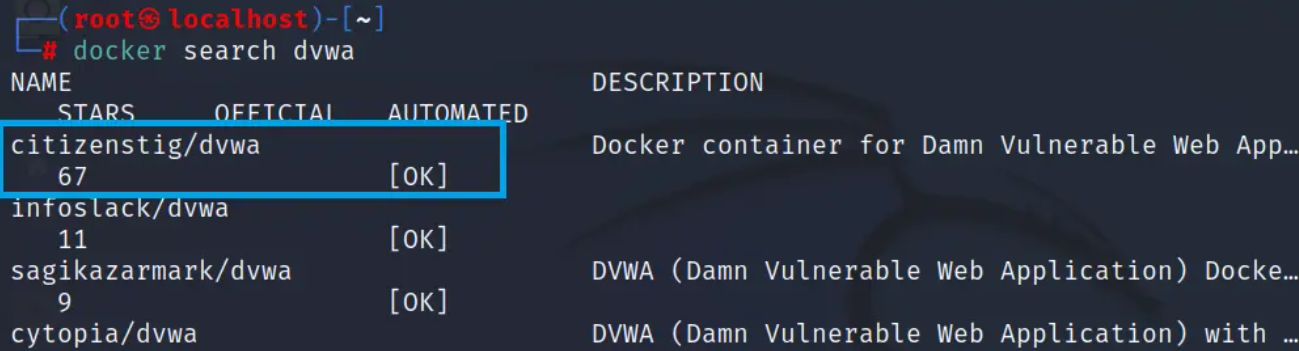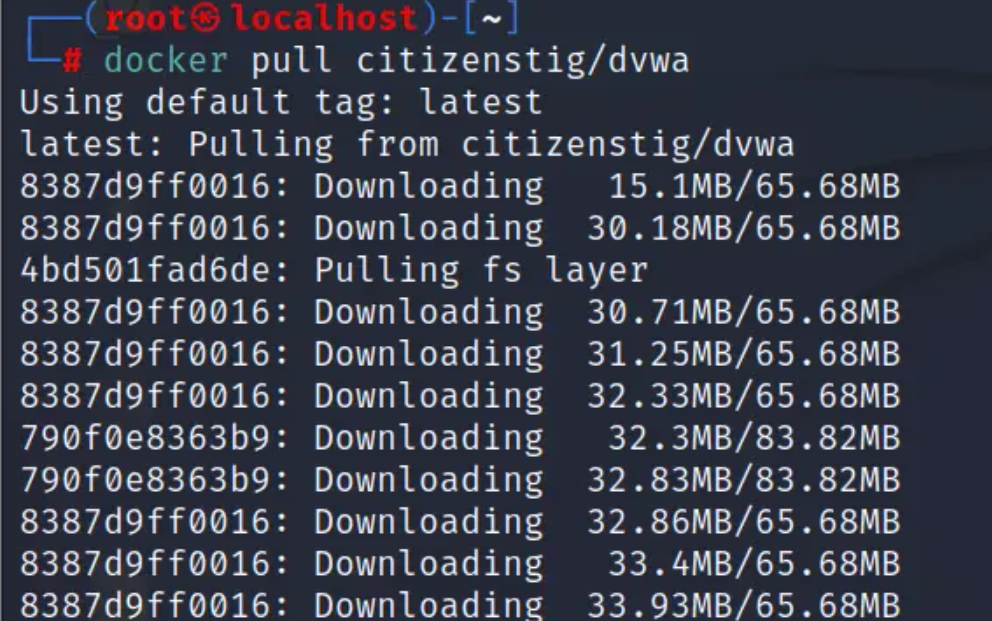云服务器初入门实践
云服务器初入门实践
MooSe云服务器部署Docker
关于Docker
Docker是一种流行的容器化平台,它能够简化应用程序的部署和管理
下面将介绍在Ubuntu操作系统上安装Docker的步骤,以便我们可以开始使用Docker来构建和运行容器化应用程序。
首先呢,需要有一个服务器,我用的是阿里云服务器
卸载自带docker
我们先检查并卸载老版本docker
- ubuntu下自带了docker的库,不需要添加新的源。
- 但是ubuntu自带的docker版本太低,需要先卸载旧的再安装新的。
注:docker的旧版本不一定被称为docker,http://docker.io 或 docker-engine也有可能,所以我们卸载的命令为:
1 | $ apt-get remove docker docker-engine docker.io containerd runc |
安装
更新软件包
在终端中执行以下命令来更新Ubuntu软件包列表和已安装软件的版本:
1 | sudo apt update sudo apt upgrade |
安装docker依赖
Docker在Ubuntu上依赖一些软件包。执行以下命令来安装这些依赖:
1 | apt-get install ca-certificates curl gnupg lsb-release |
添加Docker官方GPG密钥
我使用的是清化源
- 执行以下命令来添加Docker官方的GPG密钥:
1 | curl -fsSL https://mirrors.tuna.tsinghua.edu.cn/docker-ce/linux/ubuntu/gpg | sudo gpg --dearmor -o /usr/share/keyrings/docker-archive-keyring.gpg |
设置稳定版仓库
1 | echo "deb [arch=$(dpkg --print-architecture) signed-by=/usr/share/keyrings/docker-archive-keyring.gpg] https://mirrors.tuna.tsinghua.edu.cn/docker-ce/linux/ubuntu $(lsb_release -cs) stable" | sudo tee /etc/apt/sources.list.d/docker.list > /dev/null |
更新源并安装Docker
1 | sudo apt-get update |
验证是否成功安装了docker
1 | sudo systemctl status docker |
云服务器搭建DVWA
启动docker
- 首先启动docker
1 | systemctl start docker |
- 搜索dvwa镜像
1 | docker search dvwa |
可以选这个citizenstig/dvwa
拉取镜像
- 拉取镜像
1 | docker pull citizenstig/dvwa |
ps:加个域名加载比较快mirror.bytehack.club、hub.potat0w0.top
当我们镜像拉取完毕之后,就该弄容器了
布置容器
1 | docker images //查看镜像 |
- 在网页上打开
dvwa
直接在网页上输入http://xxxx:8000,xxx是你服务器的**外网**ip
然后输入账号:admin密码:password登陆即可